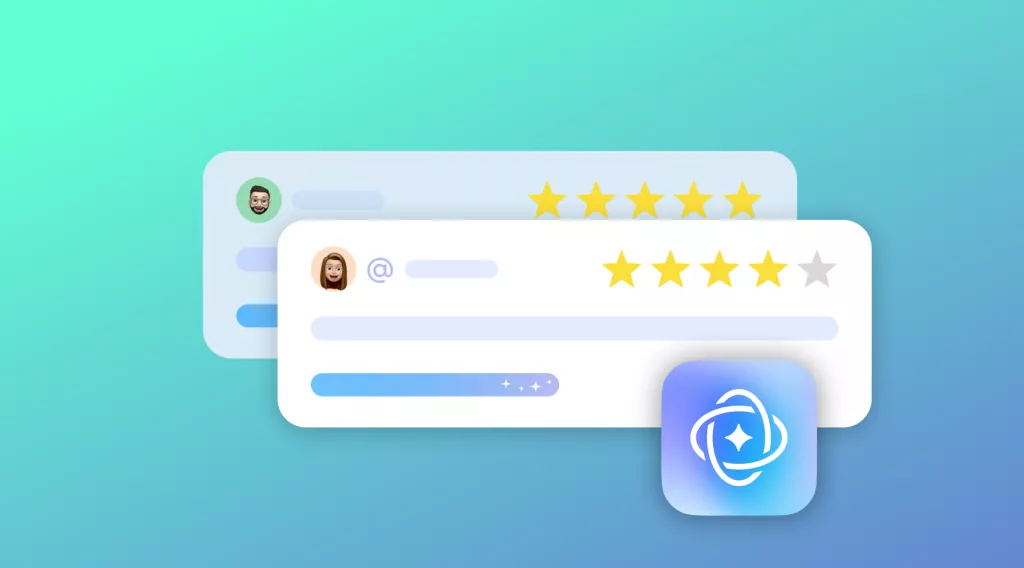PDF 프린터를 찾고 계신가요? 모든 요구 사항을 충족하는 문서 인쇄용 PDF 프린터를 원하신다면, 그렇다면 이 글이 바로 도움이 될 것입니다!
오늘날 PDF 문서는 거의 모든 목적에 사용되고 있습니다. 이에 따라 PDF를 인쇄할 필요성도 점점 증가하고 있습니다. 수백 가지 옵션 중에서 신뢰할 수 있고 무료로 사용할 수 있는 PDF 프린터를 찾는 것은 쉽지 않은 일일 수 있습니다. 걱정하지 마세요! 이 글에서는 가장 뛰어난 10가지 무료 PDF 프린터를 소개하며, 각각의 독특한 기능을 강조합니다.
모든 요구 사항을 충족할 가장 신뢰할 수 있는 선택지는 바로 UPDF입니다! 왜 그렇냐고요? UPDF와 9가지 주요 대안을 계속 읽으면서 확인해 보세요.
아래 버튼을 클릭하면 UPDF를 다운로드하고 직접 기능을 확인할 수 있습니다.
Windows • macOS • iOS • Android 100% 안전
최고의 PDF 프린터 베스트 10
PDF 프란터는 사무실과 집 모두에서 흔한 일이 되었습니다. 이러한 목적에 가장 적합한 도구는 무엇인지 살펴보겠습니다.
최고의 PDF 프린터부터 시작해 보겠습니다: UPDF!
#1. UPDF - 최고의 PDF 프린터
UPDF의 뛰어난 맞춤 설정 기능 덕분에, UPDF는 최고의 PDF 프린터로 돋보입니다! 직관적인 인터페이스 덕분에 특히 초보자도 매우 쉽게 사용할 수 있습니다. 그럼 지금부터 UPDF가 무료로 제공하는 흥미로운 기능들을 살펴보겠습니다:
- 단일 PDF 인쇄 또는 일괄 인쇄
- 양면 인쇄 지원
- 페이지 범위 지정 인쇄 (예: 짝수/홀수 페이지만 인쇄 등)
- 컬러 또는 흑백 인쇄
- 복사본 수 지정 및 정렬 옵션 켜기/끄기
- 용지 크기 맞춤 설정 (A4, A3, Letter 등)
- 인쇄 방향 설정 (세로/가로)
- PDF 자동 회전 및 자동 중앙 정렬
- 인쇄 전 페이지 미리보기
- PDF를 책자 형태로 인쇄
- 인쇄 시 페이지 순서 반전
- 문서 축척 조정 (100%, 맞춤, 실제 크기, 큰 페이지 축소 등)
- 한 장의 용지에 여러 페이지 인쇄
- 특정 프린터 선택 가능
- 인쇄 시 주석과 양식 필드 포함/제외 선택 가능
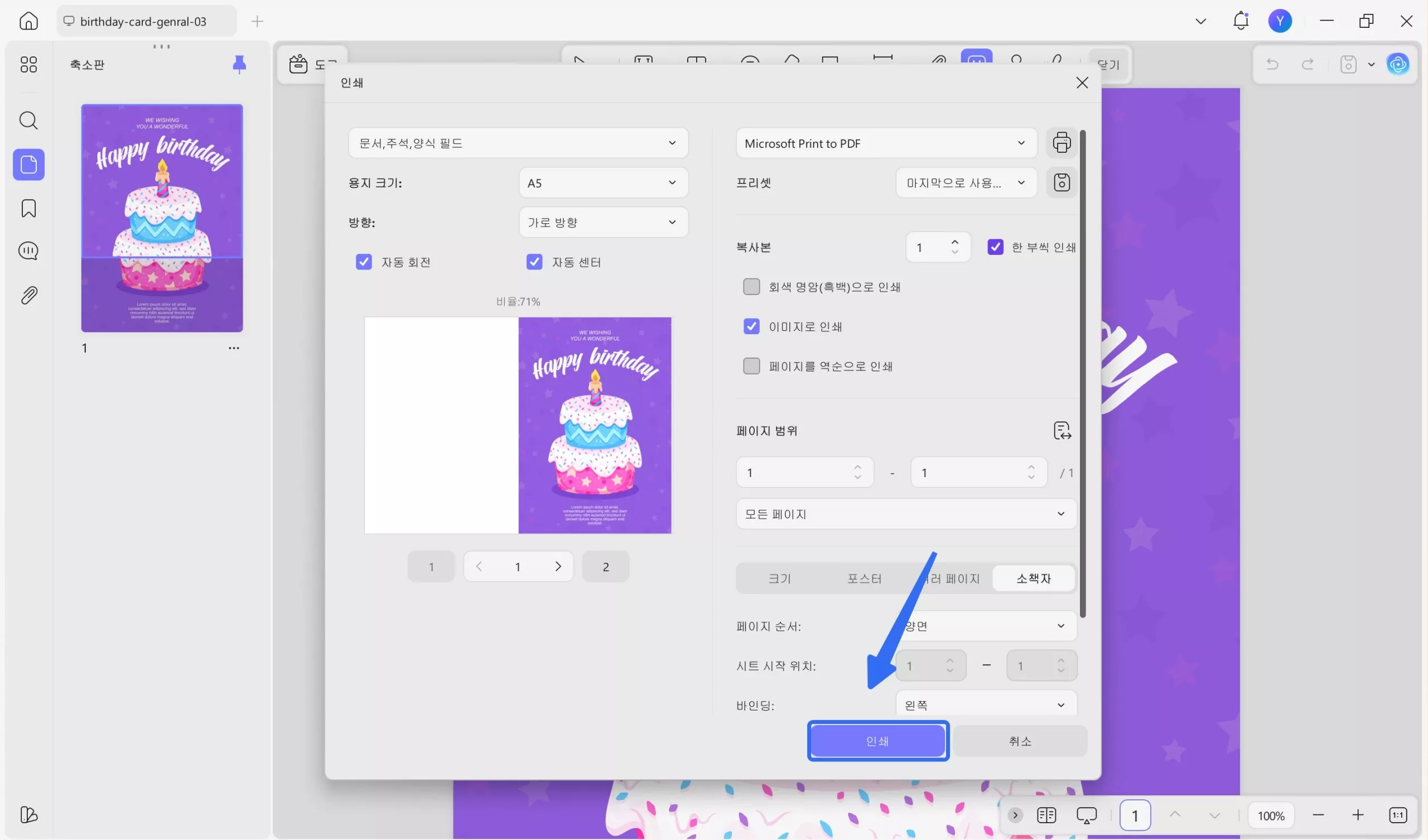
아래 버튼을 클릭하여 다운로드하여 UPDF의 인쇄 기능을 지금 사용해 보세요.
Windows • macOS • iOS • Android 100% 안전
UPDF는 다양한 인쇄 기능 외에도 고유한 PDF 관리 기능을 제공합니다. 이러한 기능 중 일부는 다음과 같습니다.
1. PDF 편집
UPDF를 사용하면 필요한 만큼 PDF를 쉽게 만들고 편집할 수 있습니다! 텍스트, 이미지, 양식 필드, 서명을 추가/편집할 수 있습니다. PDF를 분할 및 정렬하고 주석과 워터마크를 추가할 수도 있습니다.
2. PDF 주석 달기
UPDF를 사용하면 PDF에 주석을 달기가 더 이상 번거롭지 않습니다! 그림을 그리거나 메모와 스티커 메모를 추가할 수 있습니다. 게다가 문서의 텍스트에 강조 표시, 밑줄 긋기, 취소선 설정도 가능합니다.
3. PDF를 다른 형식으로 변환
필요에 따라 하나 또는 여러 개의 PDF를 다른 형식으로 변환할 수 있습니다. UPDF는 이미지, Microsoft Word, Excel, PowerPoint, HTML 문서로의 변환을 지원합니다.
4. UPDF AI 어시스턴트
UPDF의 독보적인 기능 중 하나는 AI 어시스턴트입니다. PDF를 번역하고 요약하며 AI와 채팅할 수 있습니다! PDF를 마인드맵으로 변환하여 정보를 시각화하여 효율성을 더욱 높여줍니다.
무료는 아니지만, 이러한 기능들은 투자한 만큼의 가치를 선사하는 효율성을 제공합니다! 모든 기능을 활용하고 싶다면 UPDF를 여기에서 구매하여 매우 저렴한 가격으로 생산성을 높여 보세요.
다음으로, 사용할 수 있는 대체 무료 PDF 프린터에 대해 알아보겠습니다.
#2. Bullzip 무료 PDF 프린터
Bullzip 무료 PDF 프린터는 Microsoft Windows 운영 체제용으로 제작된 무료 소프트웨어입니다. 다음과 같은 다양한 기능을 제공합니다.
대부분의 Windows 응용 프로그램에서 PDF를 인쇄합니다. 다음과 같은 문서 속성을 사용자 정의할 수 있습니다.
- 인쇄 방향(orientation)
- 확대/축소 비율(zoom level)
- 페이지 회전(page rotation)
- 품질(quality)
- 색상 모드(color model: RGB, Grayscale, 또는 CMYK)
- 이미지 압축

이러한 기능 외에도 Bullzip은 사용자가 서명, 비밀번호 보호, 워터마크를 추가할 수 있도록 지원합니다. 이러한 기능은 소프트웨어 무료 버전에도 포함되어 있습니다.
다음으로, 잘 알려진 Adobe Acrobat 프린터에 대해 살펴보겠습니다.
#3. Adobe® Acrobat® 프린터
전 세계 전문가들이 신뢰하는 Adobe의 무료 PDF 프린터는 가장 신뢰할 수 있는 제품 중 하나입니다! 세련되고 효율적인 인터페이스로 PDF 인쇄가 원활하게 진행됩니다. 주요 기능을 자세히 살펴보겠습니다.
다음을 포함하여 문서 속성을 사용자 지정을 가능합니다.
- 방향(Orientation)
- 인쇄 배율/크기(Print scale/size)
- 양면 인쇄(Duplex)
- 페이지 범위(Page range)
- 여백 및 테두리(Borders & margins)
- 페이지 순서 뒤집기(Reverse pages)
- 색상 설정(Color settings)
- 용지 크기(Paper size) 등
- 최고 품질의 인쇄 결과 제공
- 여러 PDF를 하나의 파일로 병합 후 인쇄 가능
- 인쇄 전 미리보기 제공
- 잉크/토너 절약 및 프린터 색상 최적화 지원

또한, 유료 Adobe 제품군의 일부로 더 많은 기능을 활용할 수 있습니다. PDF를 만들고, 편집하고, 서명하고, 다른 형식으로 변환할 수 있습니다. 클라우드 통합을 통해 더욱 효율적으로 문서에 접근하고 공유할 수도 있습니다.
이제 또 다른 훌륭한 인쇄 도구인 Foxit PDF 프린터를 살펴보겠습니다.
#4. Foxit PDF 프린터
Foxit은 강력하면서도 가벼운 PDF 인쇄 소프트웨어입니다. 사용자가 쉽고 빠르게 문서를 인쇄할 수 있도록 도와줍니다. 주요 기능은 다음과 같습니다.
- 인쇄 매수(Number of copies)
- 페이지 범위(Page range)
- 방향(Orientation)
- 배율(Scale)
- 용지 크기(Paper size)
- 여백(Margins)
- 페이지 순서 뒤집기(Reverse pages)
- 회색조 인쇄(Print as grayscale) 등
- 주석, 양식 필드, 댓글 포함 여부 선택 가능
- 인쇄 전 결과 미리보기 제공
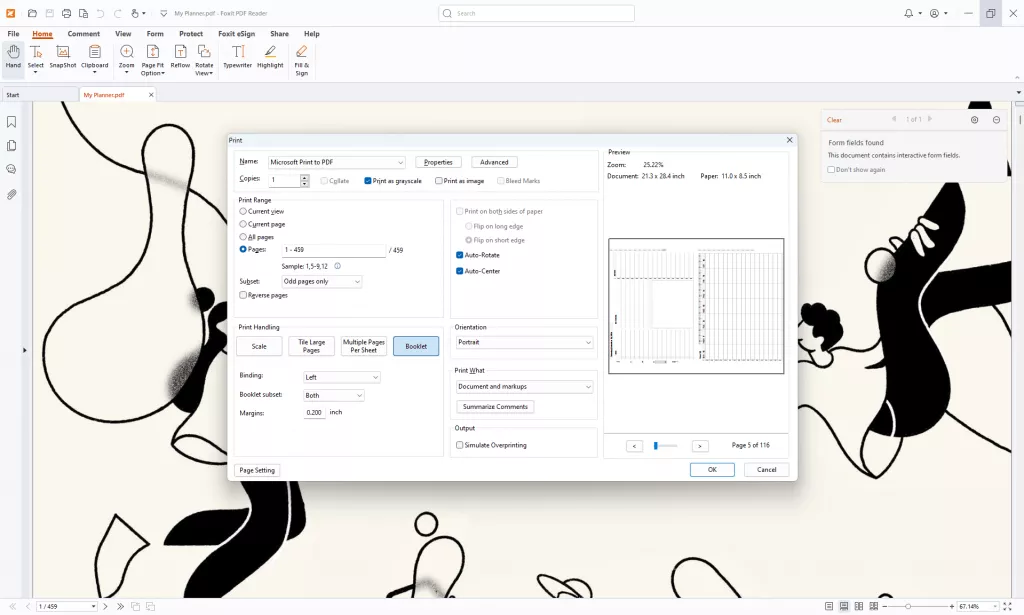
Foxit 유료 버전은 더욱 강력해졌습니다! 더욱 효율적인 팀 협업과 Google Drive 및 OneDrive와의 통합을 지원합니다.
다음으로, 간단한 PDF 인쇄 도구인 CutePDF를 살펴보겠습니다!
#5. CutePDF 무료 PDF 프린터
CutePDF 무료 PDF 프린터는 설치가 간편하고 가벼운 도구입니다. 다양한 인쇄 기능을 제공하지는 않지만, 다음과 같은 기능을 제공합니다.
- 페이지 범위, 용지 크기, 방향 및 크기 사용자 지정
- 고품질 인쇄 출력
- 인쇄 가능한 모든 문서를 PDF로 변환

유료 버전을 사용하면 PDF 병합, 암호 보호, 워터마킹 기능을 사용할 수 있습니다.
그럼 NitroPDF부터 시작해서 다른 5가지 무료 PDF 프린터가 무엇을 제공하는지 살펴보겠습니다!
#6. NitroPDF PDF 프린터
NitroPDF PDF 프린터는 사용 편의성과 기능성이 완벽하게 조화를 이룹니다. 다음과 같은 고유한 기능을 제공합니다.
- 다른 인쇄 가능한 문서 형식을 인쇄 가능한 PDF 문서로 변환
- 레이아웃, 크기, 여백, 사본 수 등의 인쇄 사용자 정의 옵션
- 인쇄 중 문서 형식 유지
유료 Nitro 도구 모음은 고급 PDF 편집 및 서명 옵션을 제공합니다. 또한 OneDrive 및 NitroCloud와의 클라우드 통합을 통해 더욱 효율적인 협업을 지원합니다.

#7. PDF-Xchange 프린터
매우 가볍고 빠른 PDF-Xchange PDF 프린터는 또 다른 신뢰할 수 있는 옵션입니다. 이 프린터의 독보적인 특징은 다음과 같습니다.
- 다양한 파일 형식과 호환되는 빠른 인쇄
- 레이아웃, 크기, 해상도 등 문서 속성 사용자 지정
- 인쇄 중 주석 달기 및 워터마크 넣기
- 암호화된 PDF를 안전하게 인쇄하기

유료 버전은 PDF를 만들고, 편집하고, 스캔하기 위한 고급 옵션을 지원합니다.
#8. PDF 전문가 프린터
macOS 사용자들에게 인기 있는 앱은 PDF Expert Printer입니다. 다양한 옵션을 제공하지는 않지만, 무료 버전은 다음과 같은 기능을 제공합니다.
- 올바른 형식이 유지된 고품질 인쇄 출력
- 페이지 크기에 가장 잘 맞도록 자동 조정
- Apple 기기에 최적화된 인쇄

PDF Expert 유료 버전은 문서 편집 및 주석 추가를 위한 다양한 옵션을 제공합니다. 또한, iCloud Drive와의 클라우드 연동을 통해 더욱 원활한 워크플로우를 제공합니다.
#9. PrimoPDF
NitroPDF에서 개발한 PrimoPDF는 오랫동안 PDF 인쇄에 활용되어 왔습니다. 주요 기능은 다음과 같습니다.
- 인쇄 가능한 문서를 PDF로 변환
- 몇 가지 인쇄 옵션 사용자 정의
확장된 유료 버전은 PDF 병합, 정렬, 분할 옵션을 제공합니다. 다음으로, 상위 목록에서 최종 PDF 프린터를 선택해 보겠습니다!
# 10. Sumatra PDF 프린터
완전 무료인 Sumatra PDF는 빠르고 간편한 PDF 인쇄 소프트웨어입니다. 사용자 정의 기능은 많지 않지만 다음과 같은 기능을 제공합니다.
- 페이지 범위, 레이아웃, 용지, 양면 인쇄 및 방향 사용자 지정
- 빠르고 고품질의 출력

이제, 이 중 어느 것이 가장 좋은지, 그리고 그 이유가 무엇인지 알아보겠습니다!
상위 10대 PDF 프린터 비교 차트
나머지 PDF 프린터를 소개하기 전에 더 빨리 배우고 더 현명하게 선택할 수 있도록 전체 비교를 해보고자 합니다. PDF 편집기 에 PDF 문서 인쇄 기능이 있는 경우는 많지 않습니다. 그렇다면 특정 도구에 PDF 문서를 인쇄할 수 있는 기능이 있는지 어떻게 알 수 있을까요? 아래 표는 2023년 전 세계 사용자들 사이에서 가장 인기 있는 PDF 편집기를 찾는 데 도움이 될 것입니다.
| 도구 | 무료로 인쇄할 수 있는 PDF | 인쇄 기능 | 유료 기능 | 고객 평가 |
| UPDF | 예 | 빠르고 사용자 정의 가능한 설정, 일괄 인쇄 | 고급 편집, 서명, AI 어시스턴트, 변환, 클라우드 통합 | 4.9/5 |
| Bullzip | 예 | 사용자 정의 가능한 옵션이 거의 없음, 워터마킹 | 자동화된 워크플로 | 4.7/5 |
| Adobe Acrobat Reader | 예 | 사용자 정의 가능한 설정, 일괄 인쇄 | 고급 편집, 서명, 변환, 클라우드 통합 | 4.8/5 |
| Foxit PDF Reader | 예 | 빠르고 사용자 정의 가능한 설정 | 클라우드 통합 | 4.7/5 |
| CutePDF | 예 | 사용자 정의 가능한 옵션이 적고 빠름 | 워터마킹, 병합 | 4.6/5 |
| Nitro PDF | 예 | 빠르고 사용자 정의 가능한 설정 | 편집, 서명 | 4.6/5 |
| PDF-Xchange | 예 | 빠르고 사용자 정의 가능한 설정 | 편집, OCR/스캐닝 | 4.7/5 |
| PDF Expert | 예 | macOS 전용, 빠름 | 주석, 클라우드 통합 | 4.5/5 |
| PrimoPDF | 예 | 사용자 정의 가능한 옵션, 변환이 거의 없음 | 자동화된 워크플로 | 4.5/5 |
| Sumatra PDF | 예 | 사용하기 쉽고 빠름 | 병합, 배열, 분할 | 4.4/5 |
의심할 여지 없이 UPDF는 최고의 무료 PDF 프린터 10선 중 단연 돋보입니다! UPDF의 간편한 인터페이스와 뛰어난 사용자 정의 기능은 최고의 도구로 자리매김했습니다. 유료 버전을 구매하면 합리적인 가격으로 전체 PDF 편집 패키지를 이용할 수 있습니다.
마지막 말
상위 10개 무료 PDF 프린터의 기능을 살펴본 결과, UPDF가 단연 1위를 차지했습니다! 사용자는 크기, 레이아웃, 방향, 페이지 범위 등 다양한 설정과 색상 설정 등을 직접 지정할 수 있습니다. 자, 이제 UPDF를 다운로드하고 원하는 대로 PDF를 인쇄해 보세요!
Windows • macOS • iOS • Android 100% 안전
 UPDF
UPDF
 Windows용 UPDF
Windows용 UPDF Mac용 UPDF
Mac용 UPDF iPhone/iPad용 UPDF
iPhone/iPad용 UPDF 안드로이드용 UPDF
안드로이드용 UPDF UPDF AI 온라인
UPDF AI 온라인 UPDF Sign
UPDF Sign PDF 편집
PDF 편집 PDF 주석
PDF 주석 PDF 생성
PDF 생성 PDF 양식
PDF 양식 링크 편집
링크 편집 PDF 변환
PDF 변환 OCR
OCR PDF → Word
PDF → Word PDF → 이미지
PDF → 이미지 PDF → Excel
PDF → Excel PDF 정리
PDF 정리 PDF 병합
PDF 병합 PDF 분할
PDF 분할 PDF 자르기
PDF 자르기 PDF 회전
PDF 회전 PDF 보호
PDF 보호 PDF 서명
PDF 서명 PDF 민감 정보 가리기
PDF 민감 정보 가리기 PDF 민감 정보 제거
PDF 민감 정보 제거 보안 제거
보안 제거 PDF 보기
PDF 보기 UPDF 클라우드
UPDF 클라우드 PDF 압축
PDF 압축 PDF 인쇄
PDF 인쇄 일괄 처리
일괄 처리 UPDF AI 소개
UPDF AI 소개 UPDF AI 솔루션
UPDF AI 솔루션 AI 사용자 가이드
AI 사용자 가이드 UPDF AI에 대한 FAQ
UPDF AI에 대한 FAQ PDF 요약
PDF 요약 PDF 번역
PDF 번역 PDF 설명
PDF 설명 PDF로 채팅
PDF로 채팅 AI 채팅
AI 채팅 이미지로 채팅
이미지로 채팅 PDF를 마인드맵으로 변환
PDF를 마인드맵으로 변환 학술 연구
학술 연구 논문 검색
논문 검색 AI 교정기
AI 교정기 AI 작가
AI 작가 AI 숙제 도우미
AI 숙제 도우미 AI 퀴즈 생성기
AI 퀴즈 생성기 AI 수학 문제 풀이기
AI 수학 문제 풀이기 PDF를 Word로
PDF를 Word로 PDF를 Excel로
PDF를 Excel로 PDF를 PowerPoint로
PDF를 PowerPoint로 사용자 가이드
사용자 가이드 UPDF 팁
UPDF 팁 FAQ
FAQ UPDF 리뷰
UPDF 리뷰 다운로드 센터
다운로드 센터 블로그
블로그 뉴스룸
뉴스룸 기술 사양
기술 사양 업데이트
업데이트 UPDF vs Adobe Acrobat
UPDF vs Adobe Acrobat UPDF vs. EZPDF
UPDF vs. EZPDF UPDF vs. ALPDF
UPDF vs. ALPDF